先週会社ある女性同僚は辞職しました。彼女の作業は一部を私に引き継ぎました。
けれど、いままでやってなかった分野の作業から、なんか不安な感じですよ。しかも、会社のポリシーによって、彼女使ったパソコンのデータも消して、パソコン自体を初期化とする。
正直、引き継ぐ資料が少なく、レクチャも簡単な説明だけでした。今後、万が一何かが大事な対応作業を来る場合、ほんとに大変なことを起こるかもしれない。不安は不安ですよね。
この不安を少しだけを解消したいなぁと思いつつ、彼女今までの作業用メール通信履歴データを落とせば、参考になれるかもしれないね。
彼女は今までThunderbird を使って受信してたとわかりました。もしもこのサンダーバードのデータをエクスポートして、私のPCにインポートすれば、今後は自由に参考できるじゃないかと思いました。残念ながら、サンダーバードはエクスポート機能が見つかりませんでした。(笑い)(何かのアドオンを使ってthunderbirdデータをエクスポート??)。
まぁ、それを調べる時間がないわ。直接サンダーバードのデータ保存場所に行って、バックアップファイルをコピーしました。場所は:
けれど、いままでやってなかった分野の作業から、なんか不安な感じですよ。しかも、会社のポリシーによって、彼女使ったパソコンのデータも消して、パソコン自体を初期化とする。
正直、引き継ぐ資料が少なく、レクチャも簡単な説明だけでした。今後、万が一何かが大事な対応作業を来る場合、ほんとに大変なことを起こるかもしれない。不安は不安ですよね。
この不安を少しだけを解消したいなぁと思いつつ、彼女今までの作業用メール通信履歴データを落とせば、参考になれるかもしれないね。
彼女は今までThunderbird を使って受信してたとわかりました。もしもこのサンダーバードのデータをエクスポートして、私のPCにインポートすれば、今後は自由に参考できるじゃないかと思いました。残念ながら、サンダーバードはエクスポート機能が見つかりませんでした。(笑い)(何かのアドオンを使ってthunderbirdデータをエクスポート??)。
まぁ、それを調べる時間がないわ。直接サンダーバードのデータ保存場所に行って、バックアップファイルをコピーしました。場所は:
C:\Documents and Settings\あなたのユーザフォルダ\Application Data\Thunderbird\Profiles\任意の英数字.defaultです。つきましては、手に入れたデータを自分のPCに復元する。 自分のPCのthunderbirdの同じ場所に、先ほど手に入れたデータ【任意の英数字.default】を置く。同一フォルダ中の「profiles.ini」を編集して、path=………の行を修正する。(Path=Profiles/任意の英数字.default) 最後、thunderbirdを再起動すれば、メールデータを見れるようになりました。 以上、メモ―する。


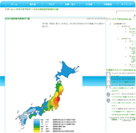
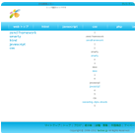
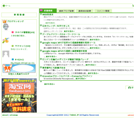
zanmai @2016年03月31日
» ①②③④の順で設定できるはず。…